últimas postagens
Links Rápidos
Principais conclusões
- Copiar um DVD para o seu Mac permite backup e reprodução digital sem a necessidade do disco físico, tenha ou não proteção DRM.
- Use o Utilitário de Disco do macOS para criar uma cópia digital de DVDs desprotegidos conectando uma unidade óptica ao seu Mac e seguindo algumas etapas simples.
- Para DVDs protegidos contra cópia, etapas adicionais e aplicativos como HandBrake e libdvdcss são necessários para ignorar o DRM e copiar o DVD com êxito para o seu Mac.
Copiar um DVD para o seu Mac permite que você mantenha uma cópia de backup. Descubra como converter um DVD em conteúdo digital que você pode reproduzir no computador sem o disco, tenha ou não proteção DRM.
Como copiar um DVD desprotegido para o seu Mac
Embora a maioria dos DVDs comerciais tenha algum tipo de proteção DRM (gerenciamento de direitos digitais) para evitar a pirataria, você pode ter alguns discos criados por você mesmo ou personalizados que não têm. Nesse caso, você pode usar o Utilitário de Disco do macOS para fazer uma cópia digital no computador.
Você precisará de uma unidade óptica para ler o disco. Este pode ser um Apple Superdrive oficial ou um dispositivo de terceiros. Conecte-o ao seu Mac via USB, usando um adaptador USB-A para USB-C, se necessário.
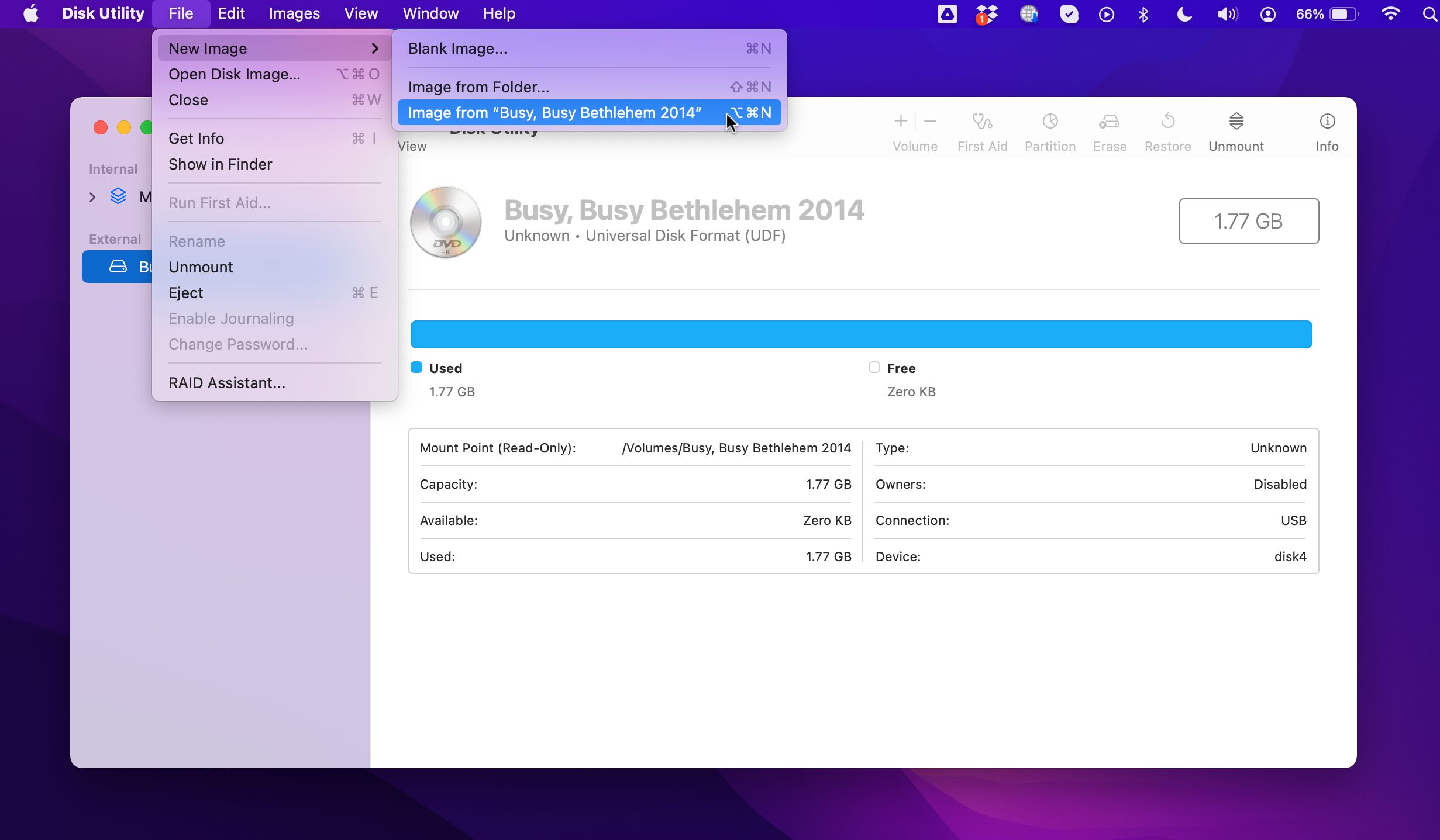
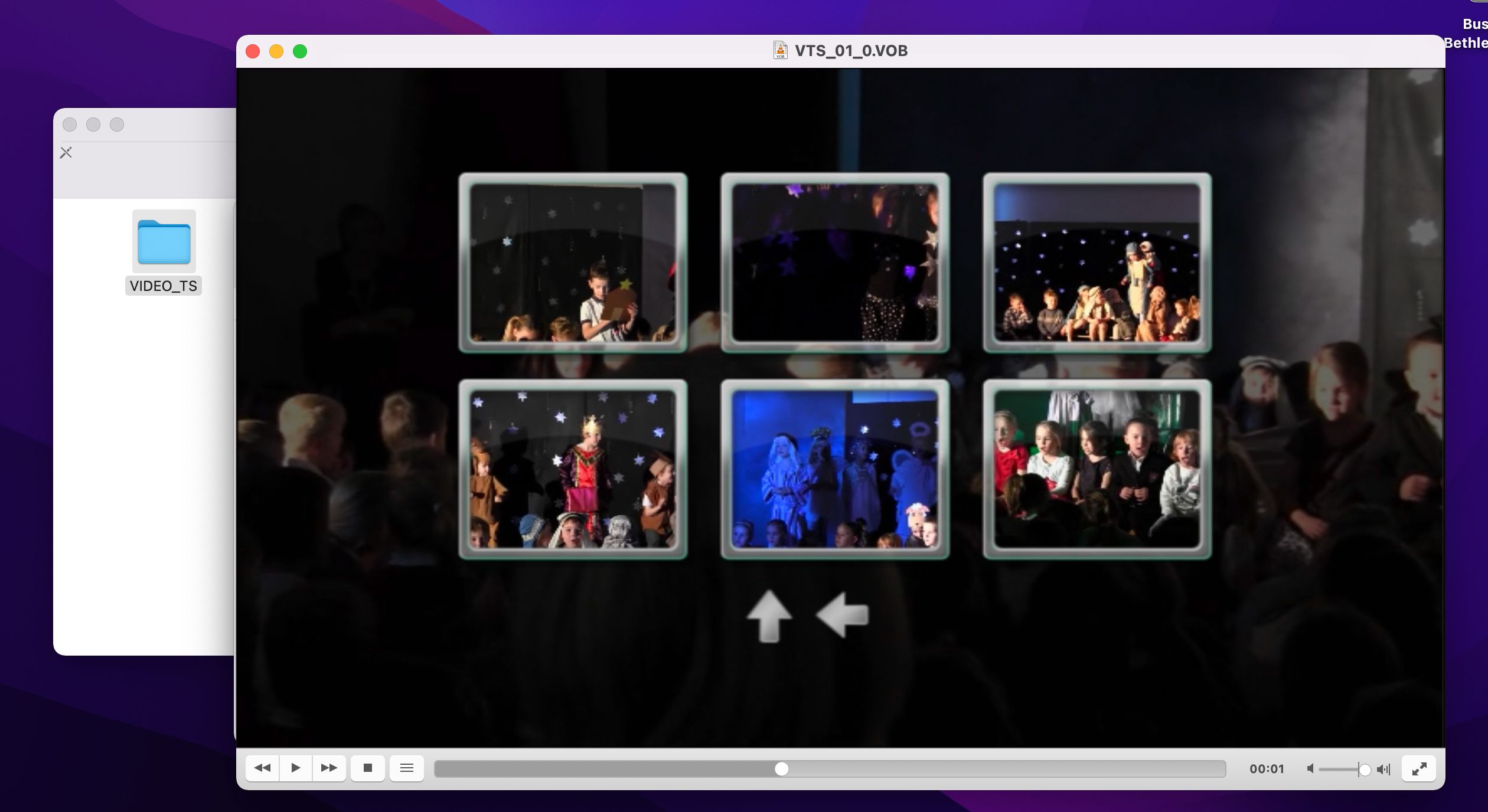
Como copiar um DVD protegido contra cópia para o seu Mac
Embora o Utilitário de Disco seja adequado para fazer backup de DVDs desprotegidos, você precisará de um método alternativo para discos protegidos contra cópia (a maioria dos comerciais).
A cópia de DVDs protegidos por DRM é ilegal em muitos países, mesmo para fins de backup. Por exemplo, certas utilizações podem ser ilegais ao abrigo da legislação dos EUA, a menos que cumpram a doutrina do uso justo. Portanto, certifique-se de verificar a legalidade de copiar DVDs protegidos contra cópia em seu país.
Novamente, você precisará de uma unidade óptica adequada conectada ao seu Mac para ler o DVD. Você também precisará de um aplicativo de backup de disco para copiar o DVD. Aqui, estamos usando o aplicativo de conversão de vídeo HandBrake, que pode ser baixado e usado gratuitamente e possui vários outros recursos úteis.
Download: Freio de mão
Dada a área legal cinzenta da cópia de discos comerciais (veja o Aviso acima), nenhum software de extração de DVD pode incluir a funcionalidade nativamente. Para o HandBrake, você precisará baixar uma biblioteca extra chamada libdvdcss.
Download: libdvdcss (arquivo BZIP2)
Você está usando um Apple Silicon Mac?
As etapas abaixo para instalar o libdvdcss e copiar um DVD protegido contra cópia pressupõem que você esteja usando um Mac baseado em Intel e não um Apple Silicon Mac mais recente, como M1, M2 ou M3. Se estiver usando o último, você precisará fazer isso com antecedência:
Instale a biblioteca Libdvdcss
Conforme mencionado, você precisará da biblioteca libdvdcss instalada em seu Mac para ignorar a proteção contra cópia em DVDs. Para instalar o arquivo BZIP que você baixou, siga estas etapas.
cd Downloads
tar -xjf ./libdvdcss-1.4.3.tar.bz2
cd libdvdcss-1.4.3
././configure --prefix=/usr/local
make
sudo make install
Os arquivos da biblioteca libdvdcss agora devem ser instalados na pasta /usr/local/lib, que é onde eles precisam estar.
Copie o DVD protegido contra cópia
Agora você está pronto para começar a copiar um DVD protegido por DRM usando o HandBrake.
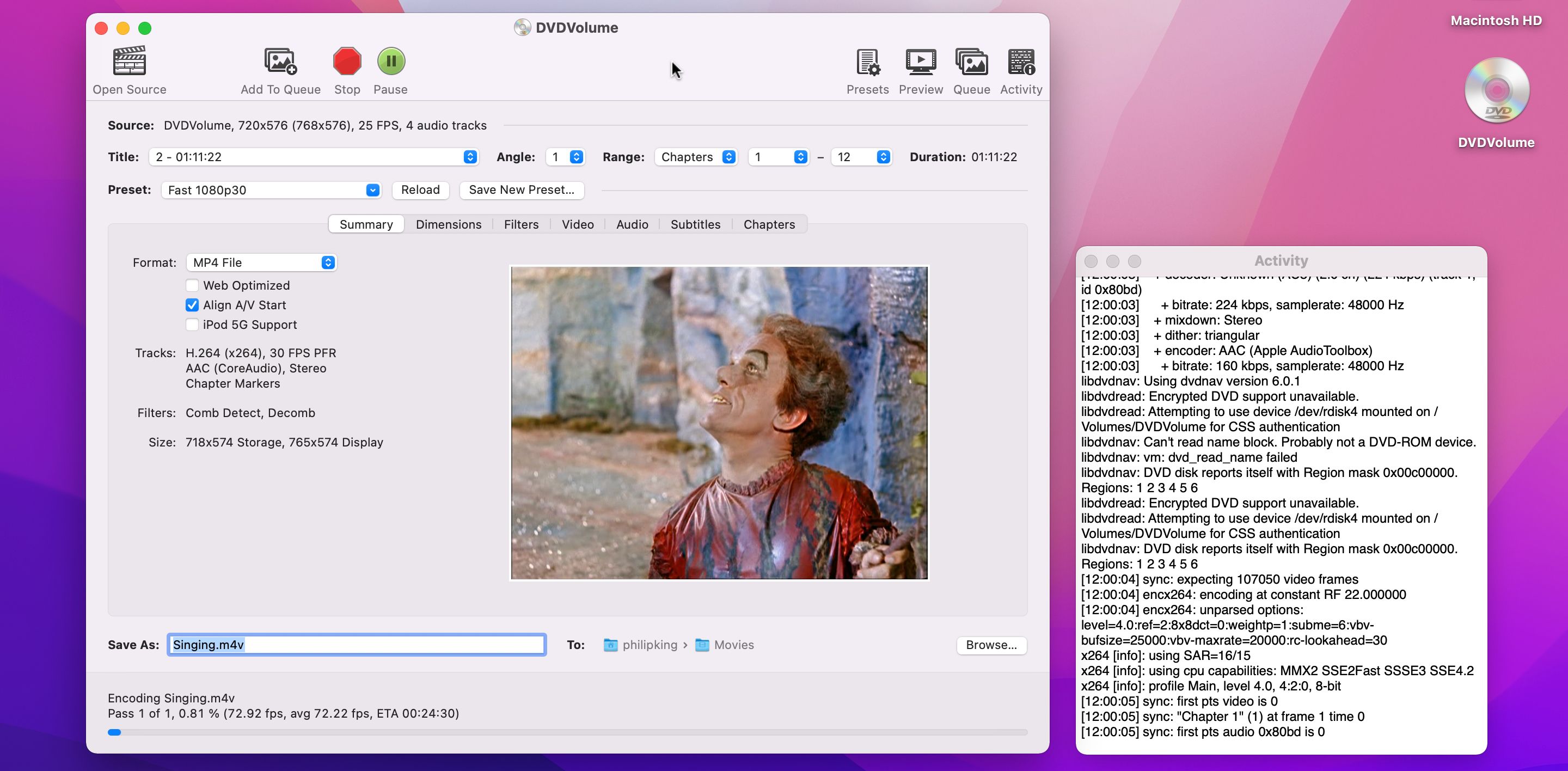
Assim que terminar, você deverá encontrar o arquivo MP4 ou MKV na pasta Filmes ou naquela que você definiu. Você deve poder reproduzi-lo no aplicativo de TV, QuickTime Player, VLC ou qualquer outro aplicativo reprodutor de vídeo.
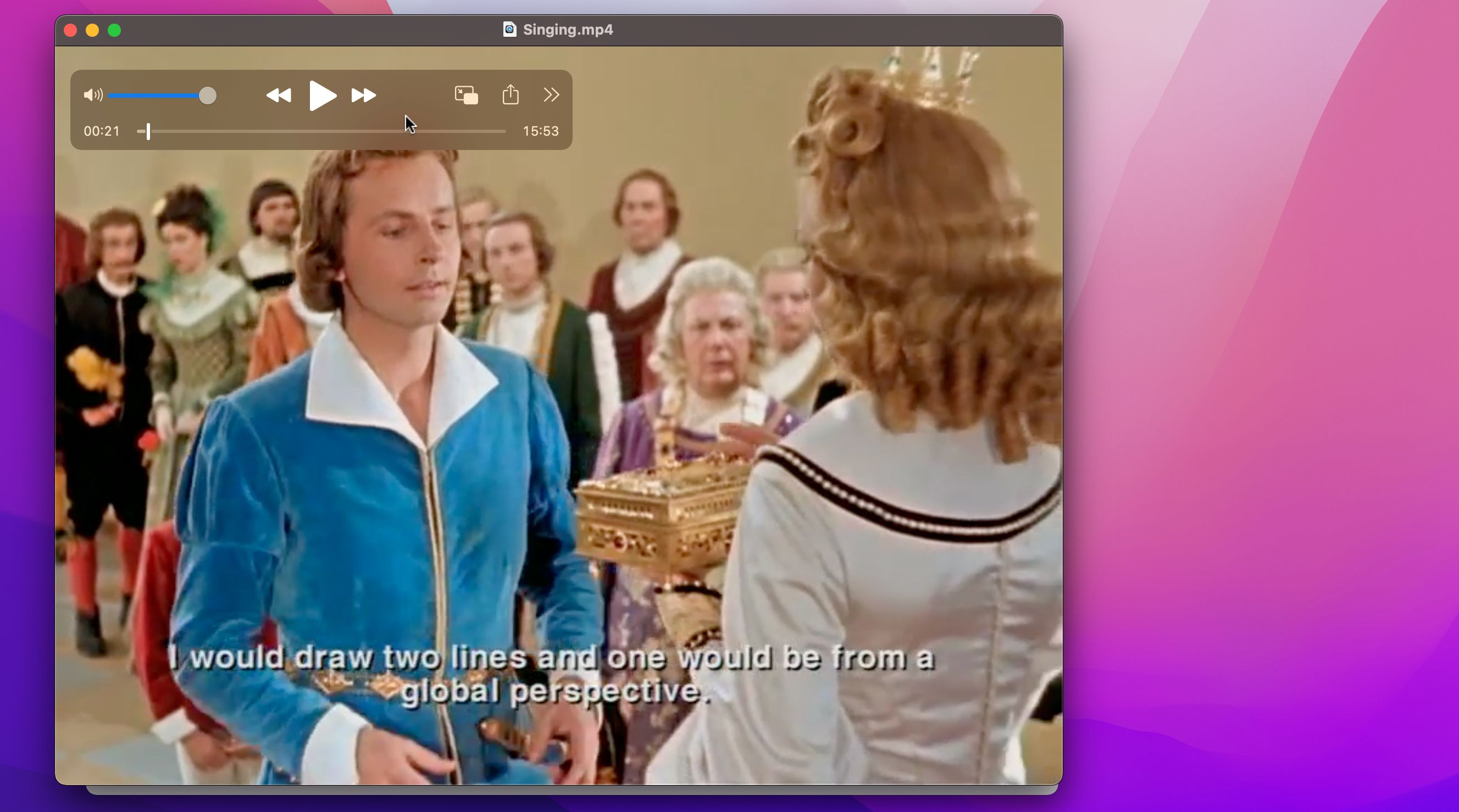
Observe que alguns DVDs podem ter proteção estrutural que impede sua cópia com este método ou pelo menos torna isso mais difícil. Por exemplo, alguns discos recentes da Disney têm até 99 títulos falsos para confundir as coisas. Portanto, você pode precisar encontrar uma solução alternativa para copiar esses DVDs ou usar uma das muitas ferramentas especializadas de extração de DVD disponíveis.
Conforme exploramos, é possível copiar muitos DVDs para o seu Mac com ferramentas padrão e um pouco de conhecimento, mesmo se você precisar ignorar a proteção contra cópia DRM. Você terá então um backup útil que poderá reproduzir sem o disco e até mesmo converter para um formato adequado para o seu iPhone ou iPad.
